- SupportDesk >
- ログの採取手順 >
- ETERNUSディスクアレイ製品のログ >
- ETERNUS TR series
ETERNUS TR series
ETERNUS TR seriesのログ採取手順を掲載しております。
トラブル状況の確認のため、お客様に各種ログの採取をお願いする場合がございます。
(注)本資料にあるログのほか、追加ログが必要となる場合がございます。あらかじめご了承ください。
Support Bundle
ETERNUS TR seriesのGUIへログインし、Support Bundleを採取してください。
(備考)ファームウェア版数によりGUIのデザインが多少異なることがあります。
(備考)業務中に実施頂いて問題ありません。
- Support Bundleを手動で採取します。
GUIの[Diagnose]を選択します。
[Diagnose your VMstore]が表示されたら、 [General]が選択されていることを確認します。
[Generate support bundle] をクリックし、support bundleの採取を開始します(最大採取時間:30分)。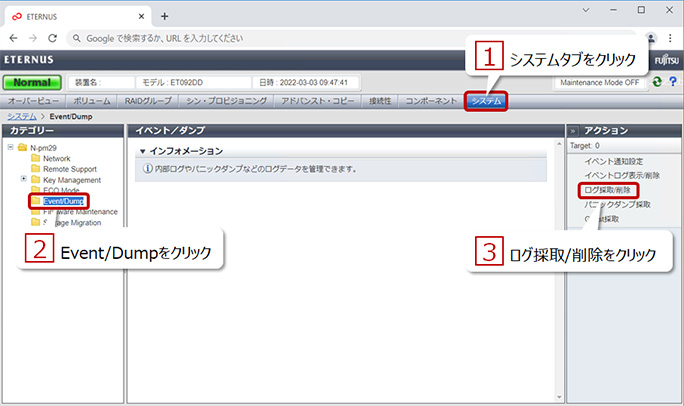
- Support Bundleの採取が完了するのを待ちます。
Support Bundleの採取中は回転マークが表示されます。
また、[Show bundle generation progress] にチェックが自動で入り、SUB採取の進行状況が表示されます。 - Support Bundleをダウンロードします。
[Generated support bundle] 画面で、「logs and bundles」をクリックします。
[phonehome/] > [archive/]と選択し、調査情報を表示します。
調査情報のうち、最新のSupport Bundle(ファイル名に"SupportBundle"を含むもの)を選択しダウンロードします。
(注)support bundleが2GB を超える場合、Internet Explorer ではダウンロードに失敗する(0KB でダウンロードされる)
場合があります。この場合、Firefoxといった別のWeb ブラウザでダウンロードを実行してください。
採取できたログファイルは「資料・データの送信」より富士通サポートセンター(OSC)まで送信してください。
更新日:2019年1月23日